WordPressユーザーとそのメタデータを一覧表示する方法
公開: 2018-10-27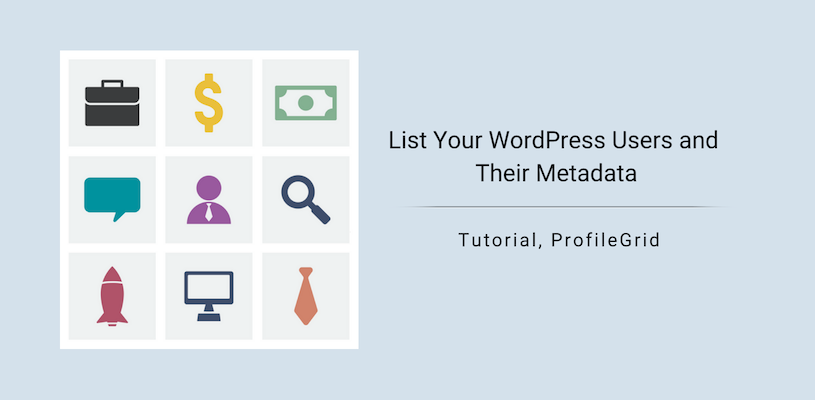
ProfileGridを使用してWordPressユーザーとそのメタデータを一覧表示します
メンバーシップサイトを構築するためにWordPressのみを使用していますか? 次に、WordPressユーザーメタがユーザーの追加情報を保存できなくなることを知りたい場合があります。 WordPressユーザーとそのメタデータを一覧表示するには、メンバーシッププラグインをインストールすることをお勧めします。
メンバーシッププラグインは、広範なユーザー登録フォームデータなどのカスタムユーザーデータを保存するのに役立ちます。 このタスクは、WordPressユーザーメタを使用してもある程度達成できます。 ただし、デフォルトのユーザーメタのフィールドタイプを拡張するには、プラグインを利用することをお勧めします。 また、デフォルトのWordPressユーザーメタデータでは、WordPressユーザーとそのメタデータをサイトのフロントエンドに一覧表示することはできません。 これは、メンバーシップサイトの場合、各ユーザーのプロファイルがサイトの他のメンバーに表示されたままになるため、非常に重要です。 また、保存済みのデータを簡単に取得できるようになります。 現在、 ProfileGridプラグインは、メンバーシップサイトのこれらすべての要件を処理するように排他的に設計されています。
それでは、まず、ユーザーメタデータとは何かを明確に理解しましょう。
ユーザーメタデータとそのユーティリティ
メタデータは通常、他のデータに関する情報を記述および提供する一連のデータを指します。 ここでのメタという言葉は、情報技術言語で「基礎となる定義または説明」を意味する接頭辞として機能します。 メタデータは、データの検索や操作が容易になるように、データに関する基本情報を記述または提供します。
明確な概念を示すために、図書館で本を見つけやすくする図書目録の例を紹介します。 それらには、すべての本のタイトル、出版社、著者、カテゴリー、ジャンル、場所が含まれています。 同様に、メタデータはこれらすべての情報を保持して検索をフィルタリングし、特定のユーザーまたはドキュメントを簡単に見つけられるようにします。
Webページのメタデータの有用性は非常に重要です。 Webページのメタデータには、ページのコンテンツに関する説明と、コンテンツにリンクされているキーワードが含まれています。
メンバーシップサイトの場合、ユーザーメタデータはユーザーのすべての情報を保持します。 これにより、一般的なフィールドでの検索をフィルタリングできます。 たとえば、サイトの100人のメンバーの中にカナダからの12人のユーザーがいるとします。 サイトのメタにユーザーロケーションフィールドが含まれている場合は、ロケーションの共通フィールドでそれらを見つけることができます。
ProfileGridを使用してサイトにユーザーメタデータを表示する簡単なプロセス
これで、ProfileGridでユーザーメタデータを作成するプロセスは、プラグインのカスタムフィールドを介して実行されます。 これらのカスタムフィールドは、登録したユーザーデータをユーザーメタとして保存し、後で取得できるようにします。
それで、これ以上言葉を無駄にすることなく、ProfileGridを使用してWordPressユーザーとそのメタデータを一覧表示する方法を示しましょう。
登録フォームを作成するためのカスタムフィールドの追加
インストール直後、ProfileGridメニューがWordPressダッシュボードに表示されます。
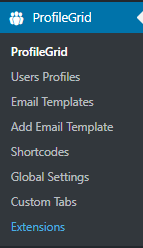
そこから、 ProfileGridメニュー項目をクリックします。 グループマネージャーページが表示されます。 左上隅にある[新規追加]リンクをクリックすると、新しいグループを作成できます。 これらのグループから、サイトで新しいユーザーの獲得を開始できます。
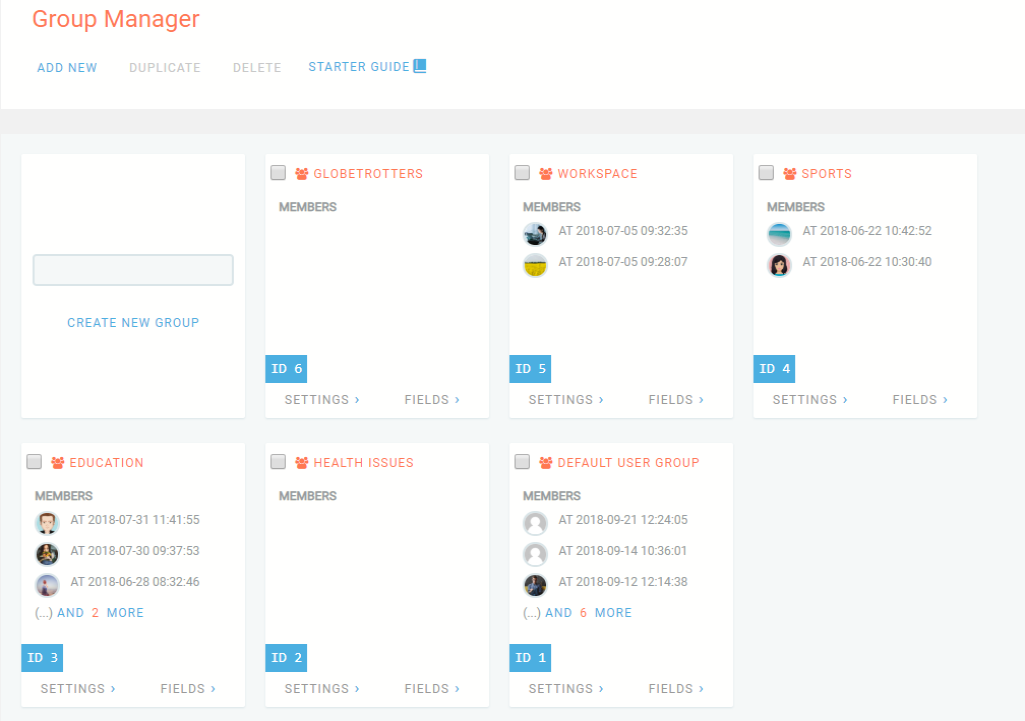
これで、各グループのグループカードに、 [設定]と[フィールド]の2つのリンクが表示されます。 [フィールド]リンクをクリックすると、すべてのカスタムフィールドを含むポップアップが表示されます。 これらのフィールドを適用することにより、登録フォームを作成できます。
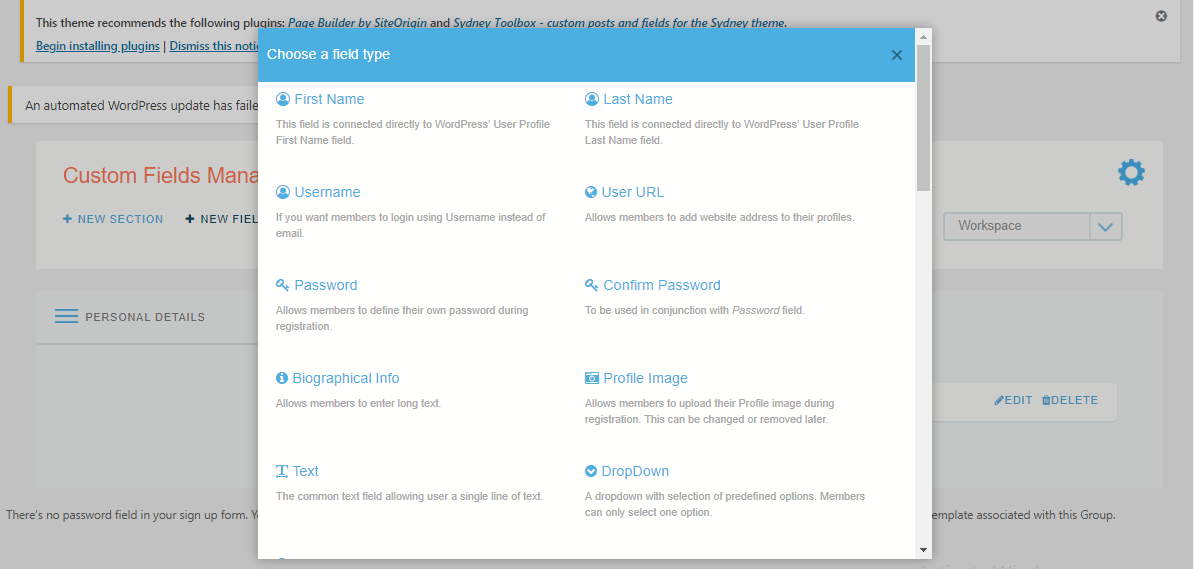
以下に、単一ページの登録フォームの例を示します。
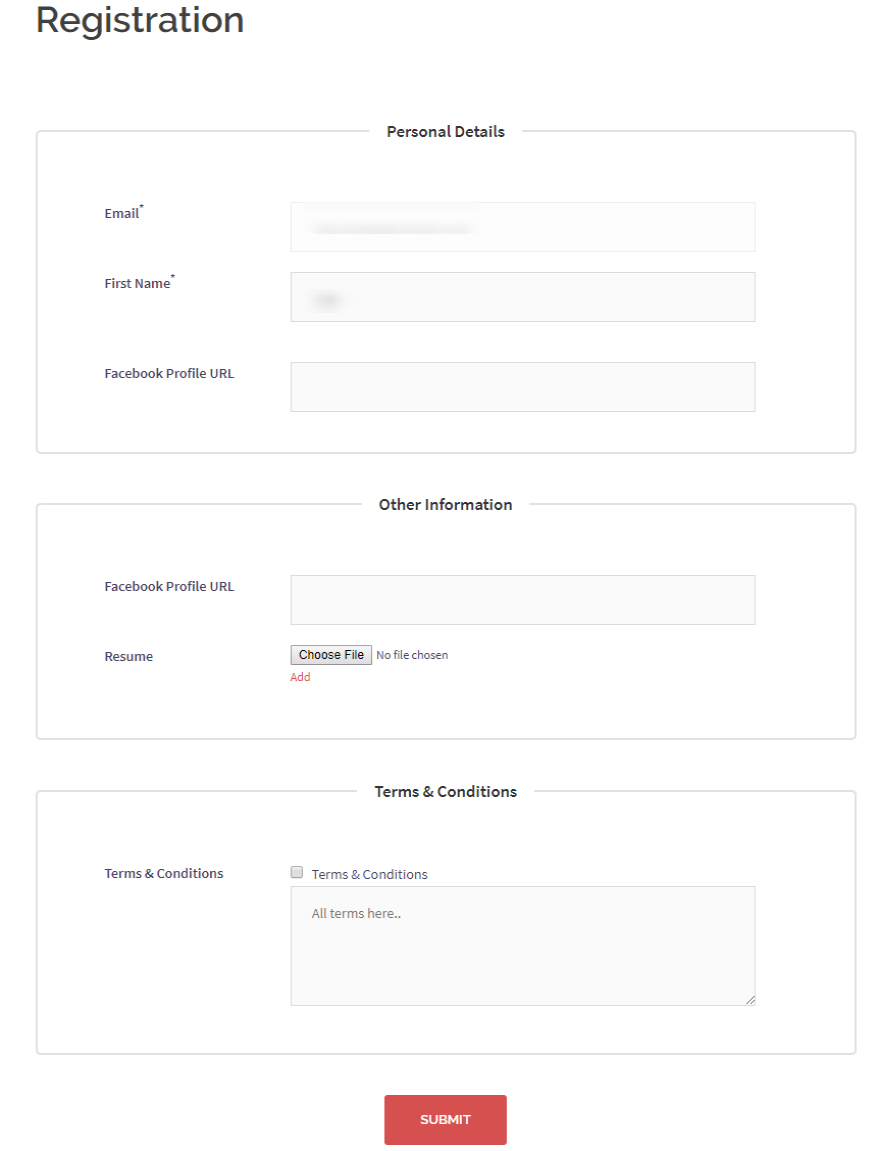
ProfileGridを使用してWordPressで複数ページの登録フォームを表示することもできます。
前に述べたように、パスワードを除いてフォームに追加するこれらのフィールドは、WordPressユーザーメタの一部になります。 これで、WordPressユーザーとそのメタデータをサイトに一覧表示できます。
次の部分は、フロントエンドにユーザーとメタデータを表示する場所です。 ProfileGridには、これを行うための2つのスペースがあります。

- 検索ページ–サイト上のすべてのグループのユーザーを表示します
- グループページ–サイト上の特定のグループのユーザーを表示します
検索ページの作成
ProfileGridは、ショートコードページで事前定義されたショートコードのセットを提供します。 これらは、数回クリックするだけでサイトに重要なページを作成するのに役立ちます。 これらのショートコードをコピーして、新しいWordPressページに貼り付けるだけで完了です。 プラグインは、特定のショートコードを貼り付ける必要があるPMプロファイル、PMグループなどのデフォルトページも提供します。
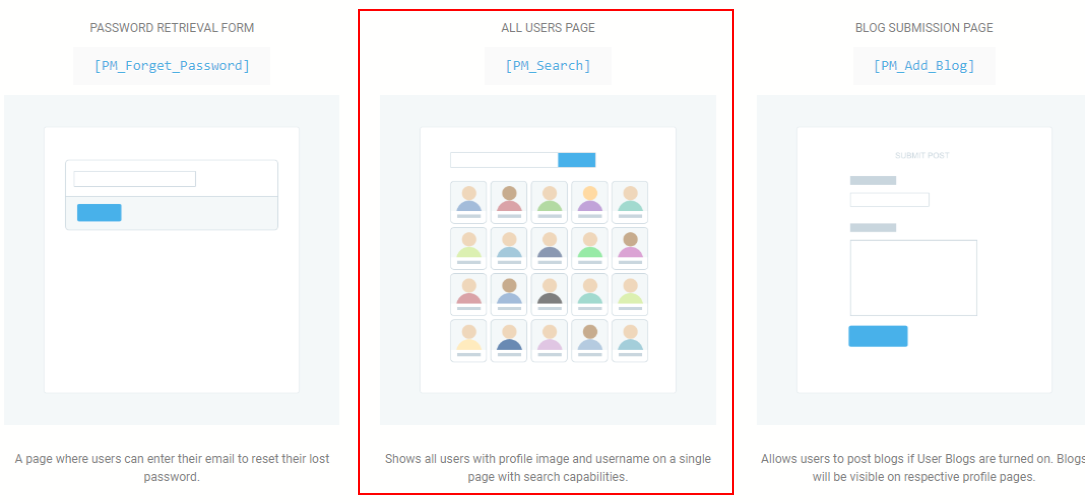
ショートコードページから、 [profilegrid_users]ショートコードをコピーして、[すべてのユーザー]ページを作成します。
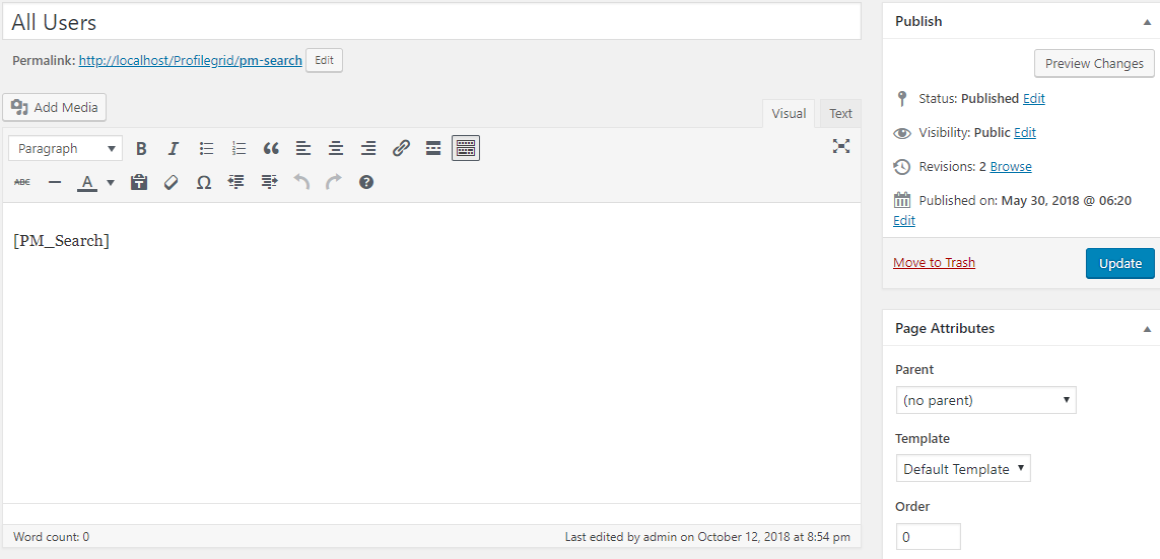
すべてのユーザーページはデフォルトのProfileGridページではないため、新しいWordPressページに貼り付けます。 次に、ページを公開してフロントエンドに表示します。
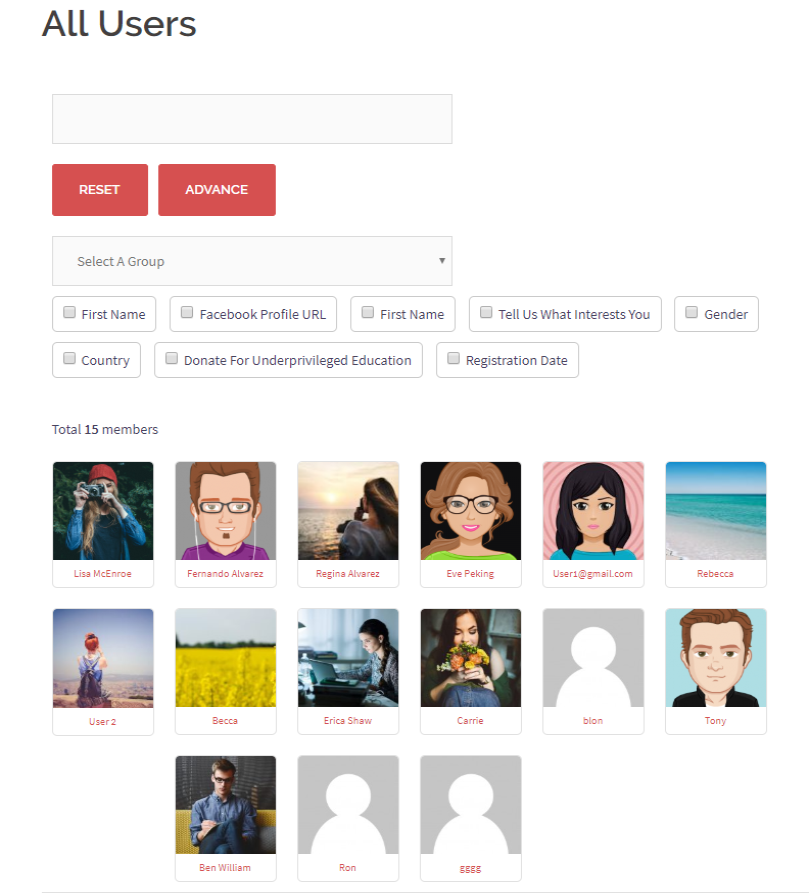
上記のとおり、はすべてのユーザーページのフロントエンドビューです。 ご覧のとおり、検索のフィルタリングに役立つカスタムフィールドを提供する高度な検索オプションがあります。 たとえば、FacebookのURLチェックボックスを選択したとします。 次に、登録フォームでFacebookURLを提供したユーザーがここに表示されます。 ただし、検索をリセットして他のフィールドを選択することもできます。
グループページの作成
同様に、ショートコードページからシングルグループページのショートコードをコピーします。
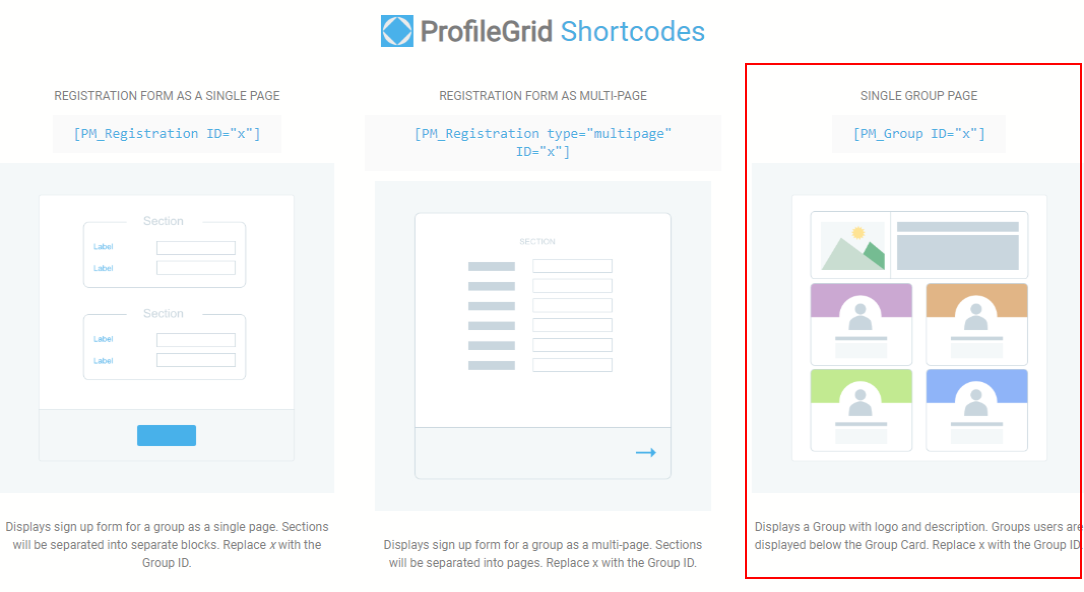
[PM_Group ID =” x”]ショートコードをデフォルトのグループページに貼り付けます。 ここで、「x」の値を各グループのグループIDに置き換えて、独自のグループページを作成します。 次に、それを公開します。
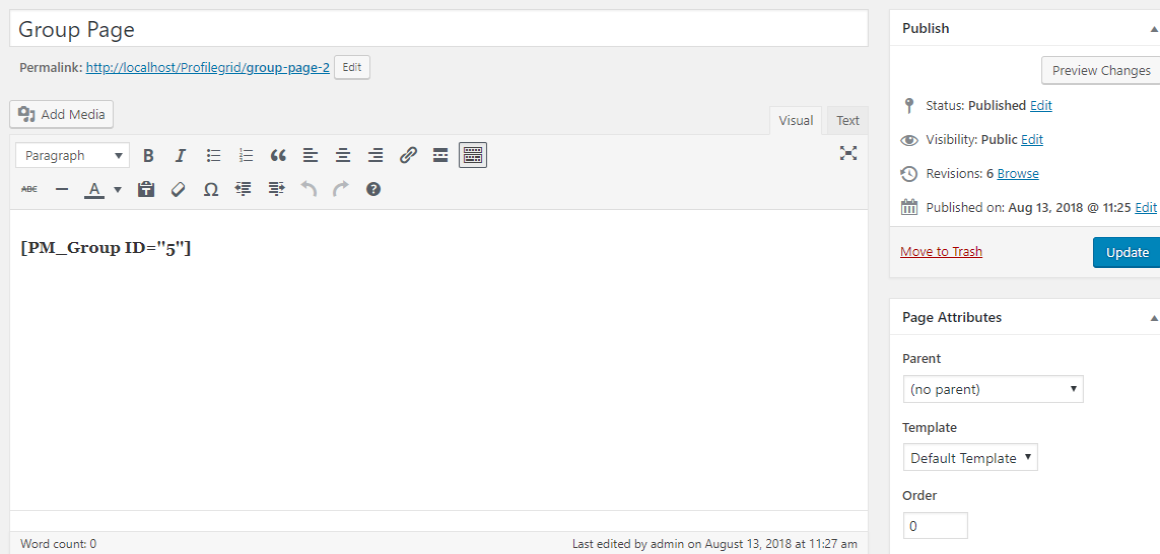
これで、すべてのデフォルトのProfileGridページを割り当てて、フロントエンドに表示する必要があります。 したがって、[グローバル設定]メニューに移動し、[一般]リンクをクリックします。 そこにすべてのデフォルトページがあります。 次に、[グループページ]の横のドロップダウンから、新しく作成したグループページを割り当て、[保存]ボタンをクリックします。
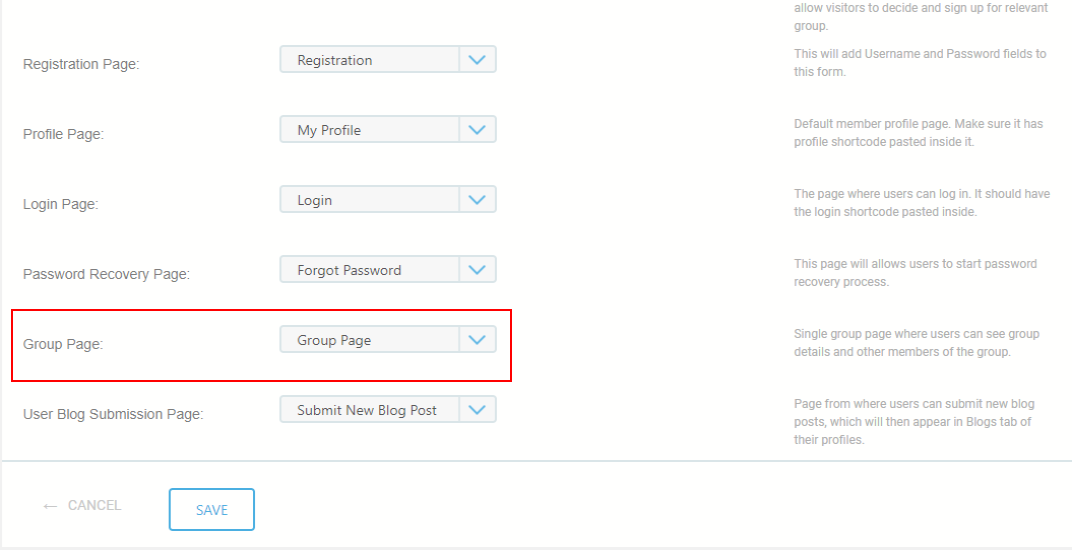
デフォルトのページを割り当てることにより、サイトメニューに表示されるようにします。
次に、サイトのフロントエンドに移動して、自分のグループのグループページを選択します。
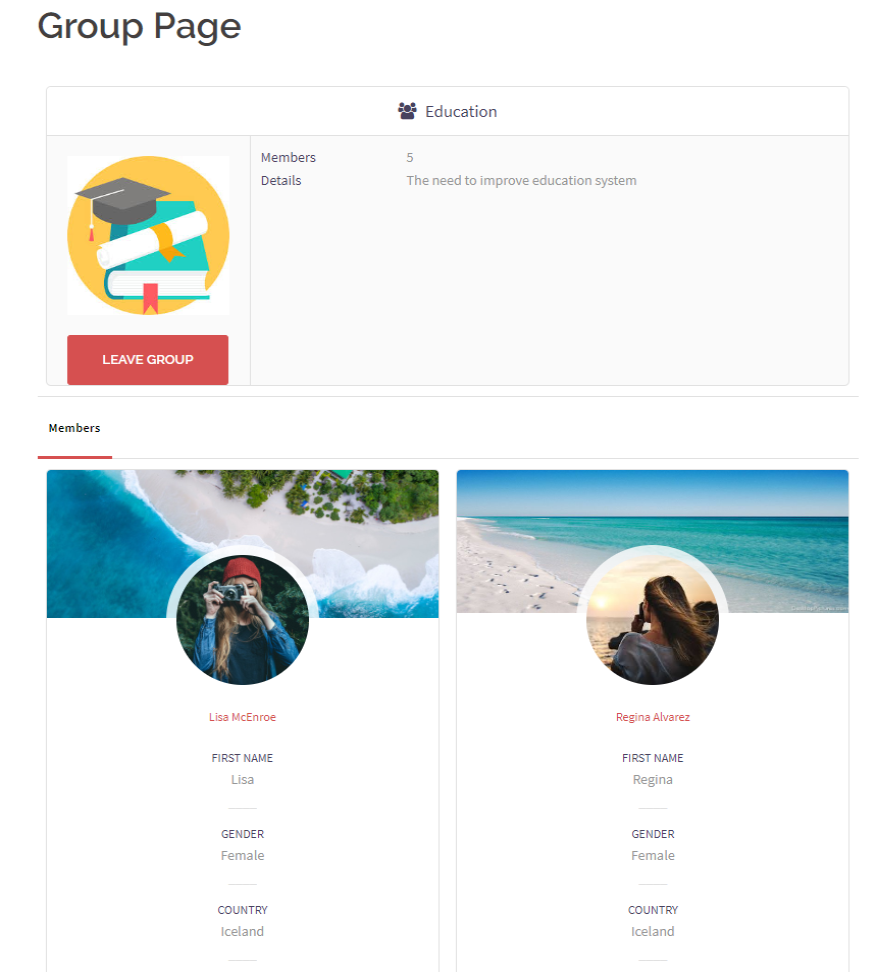
上に、私のグループページが表示されています。 ユーザーはそこにリストされており、1人のユーザーを選択すると、そのユーザーのプロファイルにアクセスできるようになります。
WordPressユーザーとそのメタデータを一覧表示する簡単でエレガントな方法ではありませんか?
WordPressユーザーメタデータ
さて、先ほど、WordPressがデフォルトのユーザーメタデータリストを提供していることをお伝えしました。 WordPressダッシュボードの[ユーザー]メニューから見つけることができます。
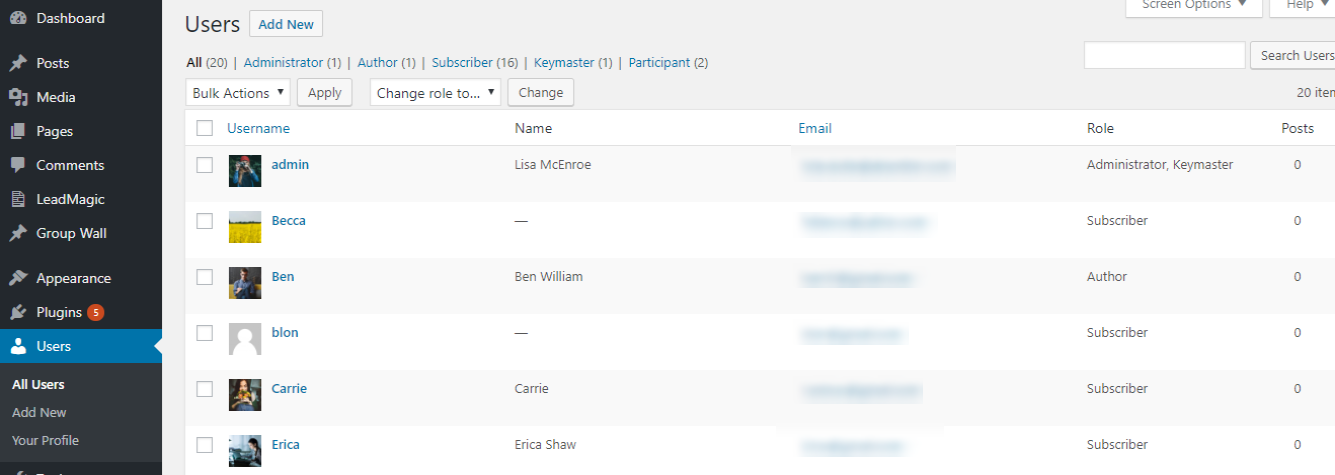
ただし、デフォルトのWordPress登録フォームにはカスタムフィールドはありません。 したがって、デフォルトのWordPressユーザーメタには、ユーザーのユーザー名とメールIDのみが含まれます。 また、フロントエンドに表示することはできません。
ProfileGridは、メンバーシップサイトをオンラインストアに変える機会も提供します。 WooCommerceやStripeなどの拡張機能を提供して、これらのプラグインをワンクリックで統合します。 次に、各ユーザーが自分のプロファイルから製品を売買できるようにすることもできます。 また、製品を販売している間、管理者は顧客に個別のプロファイルを与えることができます。 これらのプロファイルの利点は、相互にやり取りしたり、ブログを投稿したり、グループの壁でメディアを共有したりできることです。 ユーザーは、独自のフロントエンドグループを作成し、サイト内で独自のコミュニティを開始することもできます。
したがって、独自のメンバーシップサイトを作成するためにプロの開発者である必要はないため、ProfileGridを使用してビジネスを成長させ続けてください。 プラグインは、ほとんどの手動ジョブを減らして、ビジネスに集中できるようにします。
ProfileGridであなたの考えを共有したり、最近の更新を受け取るには、Facebookページにアクセスしてください。
